Installation d'un cluster à nœud unique sur AWS
Analytics - explorateur de capacité
Analytics - tendances de la capacité
Analytics - analyse intégrée
Analytics - Points chauds IOPS
Analytics - Points chauds
Activité analytique par chemin
Activité analytique par chemin
Réplication continue
Configurez le réseau pour les adresses statiques
Créer un cluster Qumulo sur un Mac
Créer un cluster Qumulo sous Windows
Créer un quota
Créer une exportation NFS
Créer un partage SMB
Création d'instantanés à l'aide du tableau de bord Qumulo
Arrêt sécurisé
Scripting Qumulo avec S3 via Minio
(Cette procédure suppose que vous avez déjà obtenu l'AMI. Si ce n'est pas le cas, rendez-vous ici.)
Dans cette procédure, vous configurez un cluster QF2 à nœud unique sur AWS. La procédure suppose que vous disposez déjà d'un compte AWS et que vous comprenez les opérations AWS de base, telles que l'obtention de clés AWS, la sélection d'une AMI, la sélection d'une instance EC2 et la configuration de groupes de sécurité.
Nous vous recommandons d'utiliser Chrome comme navigateur.
Lancer l'AMI
1. Accédez au tableau de bord EC2 et sélectionnez AMIs.
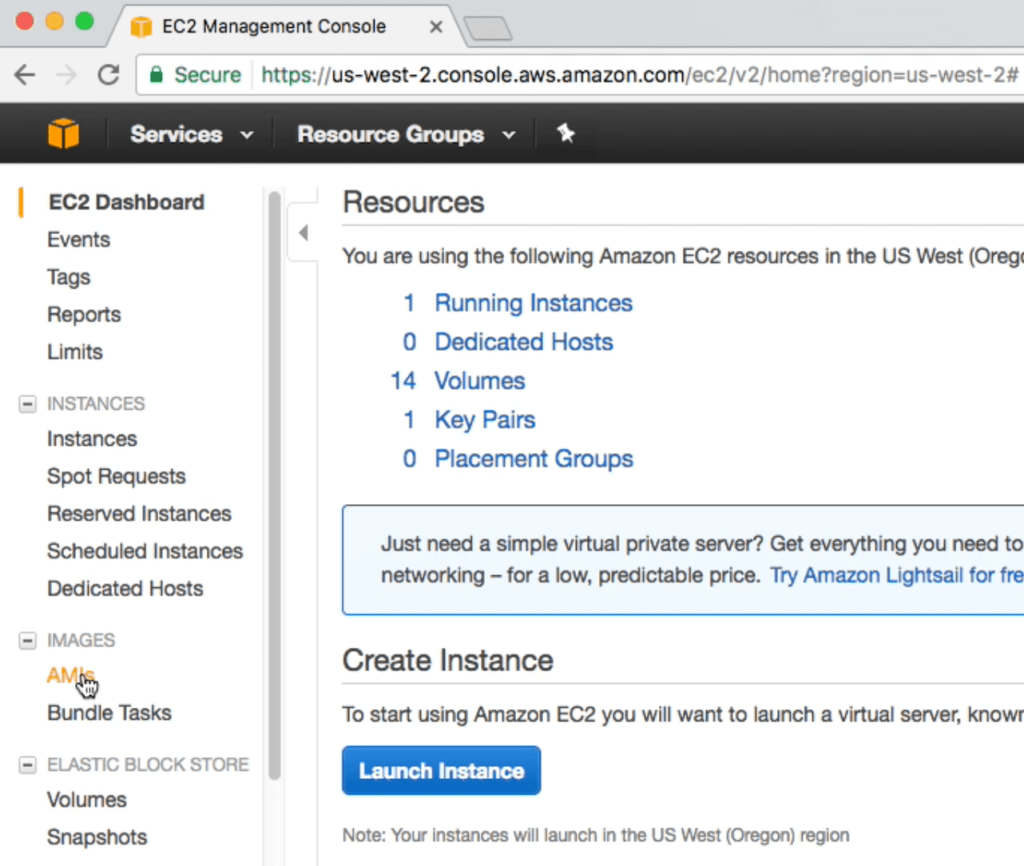
2.Sélectionnez la région que vous avez soumise dans le formulaire de demande AMI [Region Select].
3. Sélectionnez l' Images privées Source AMI.
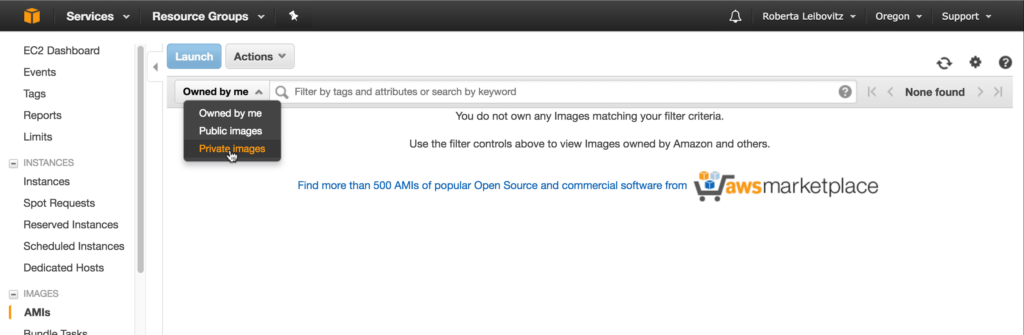
3. le Groupe de ressources l'écran apparaît. Sélectionnez l'image AMI, nommée Essai Qumulo….
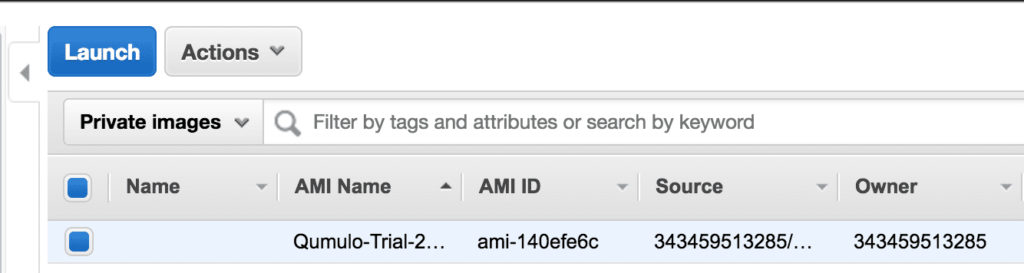
5. Cliquez Lancement pour commencer à approvisionner l'image. le Choisissez un type d'instancesceen apparaît.
6. Choisissez un type d'instance m4.2xlarge, puis faites défiler vers le bas et cliquez sur Révision et lancement.
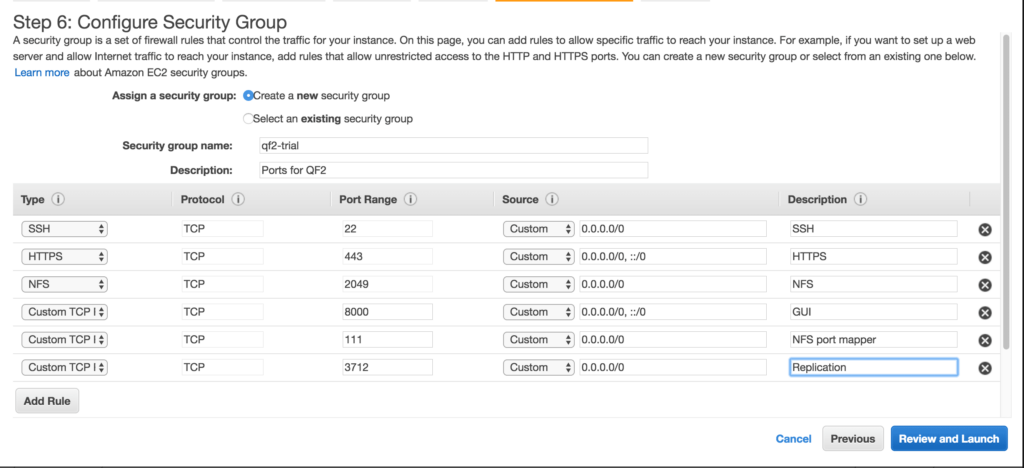
Configurer le groupe de sécurité
1. Cliquez Modifier les groupes de sécurité.
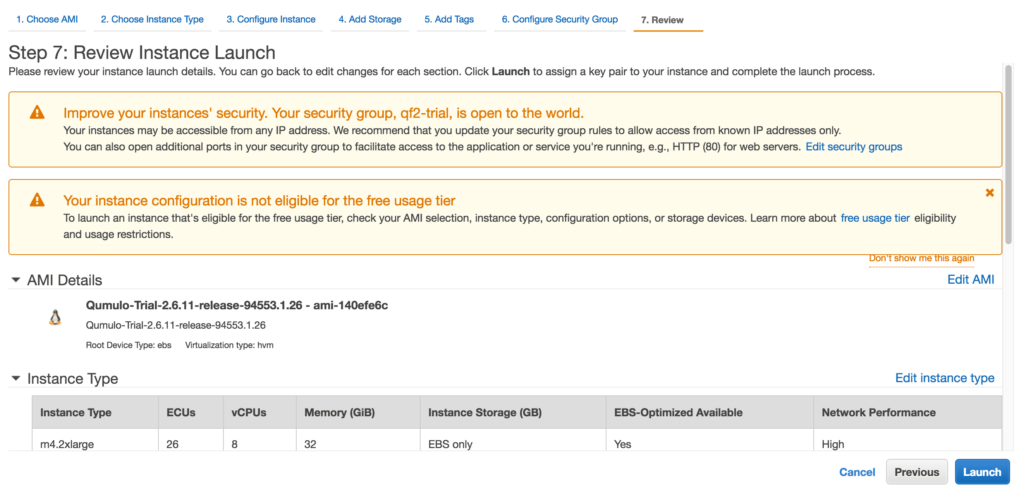
2. Configurez ou sélectionnez le groupe de sécurité. Si vous avez une configuration existante qui maintient les ports suivants ouverts, vous pouvez l'utiliser. Sinon, créez un nouveau groupe de sécurité. Voici les ports qui devraient être ouverts :
- Port 22 - SSH
- Port 111 - Mappeur de port NFS
- Port 443 - HTTPS
- Port 2049 - NFS
- Port 3712 - Réplication QF2 vers / depuis l'instance
- Port 8000 - GUI
3. Voici un exemple de capture d'écran.
4. Cliquez Révision et lancement.
5. le Revoir la page de lancement de l'instance apparaît. Vérifiez les paramètres et, si vous êtes satisfait, cliquez sur Lancement.
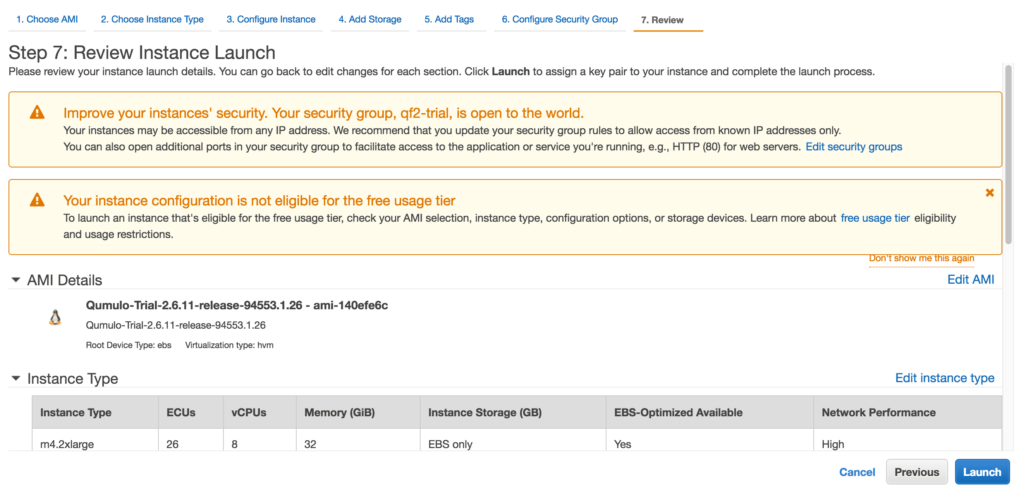
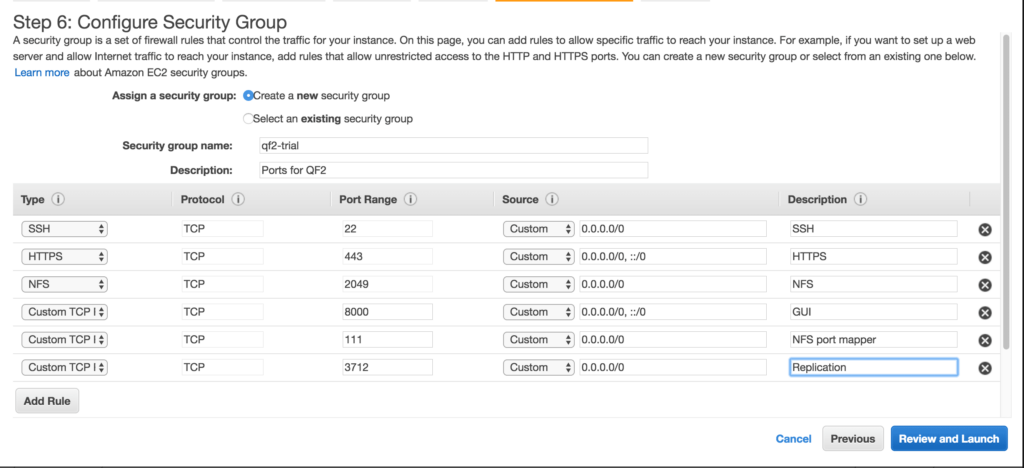
Lancer l'instance
1. Sélectionnez une paire de clés existante ou créez une nouvelle paire de clés. Vous avez besoin de ces clés pour vous connecter en SSH à l'instance. Cliquez sur Instance de lancement.
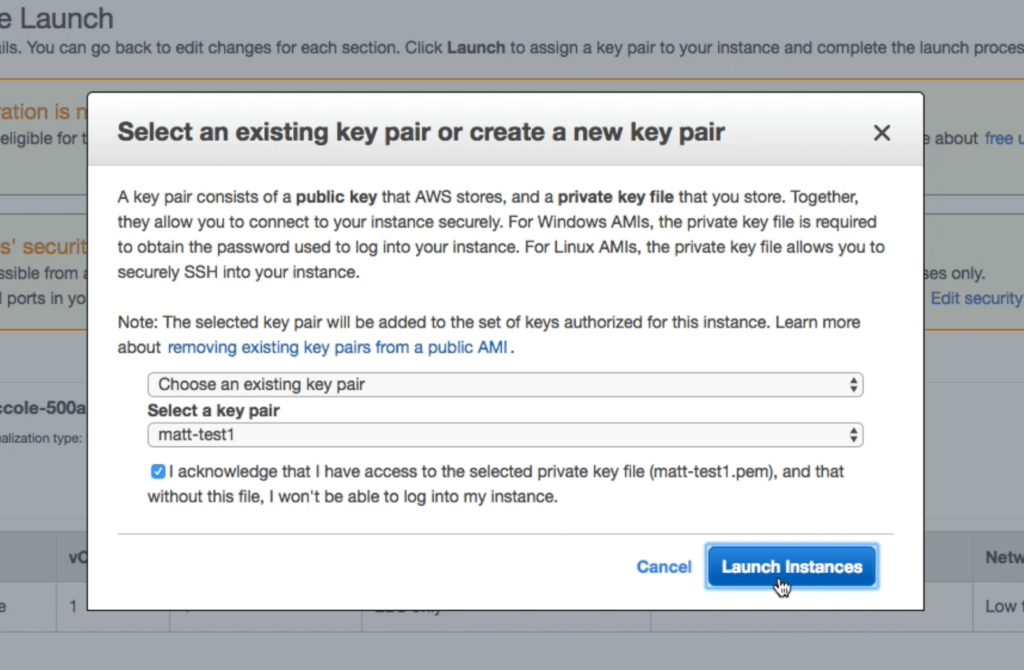
2. L'instance commence à se lancer.
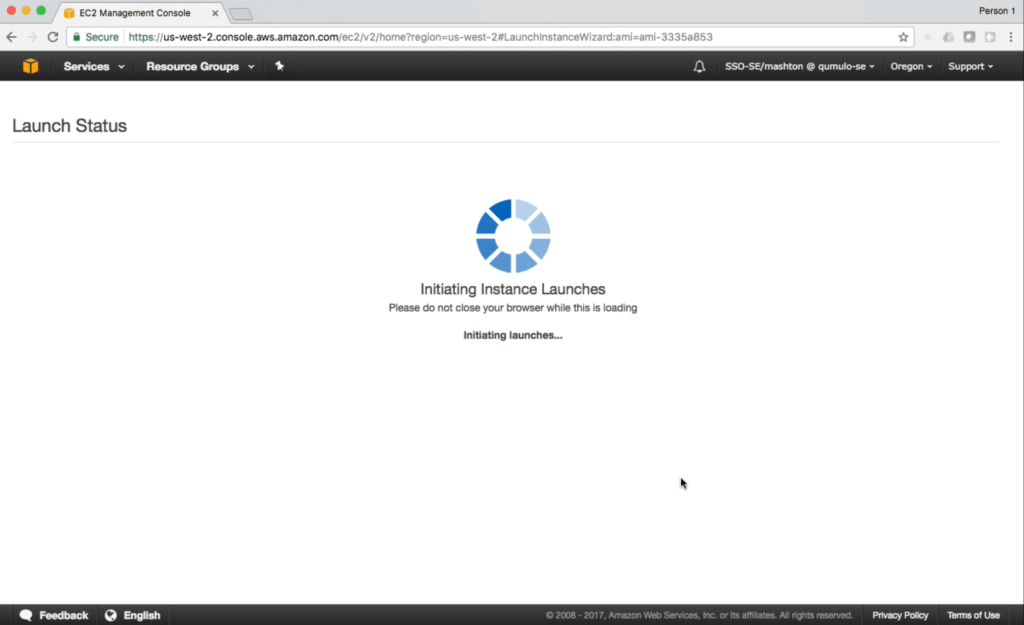
3. Dans quelques instants, vous verrez le Statut de lancement avec l'écran du tableau des commandes prêtes.
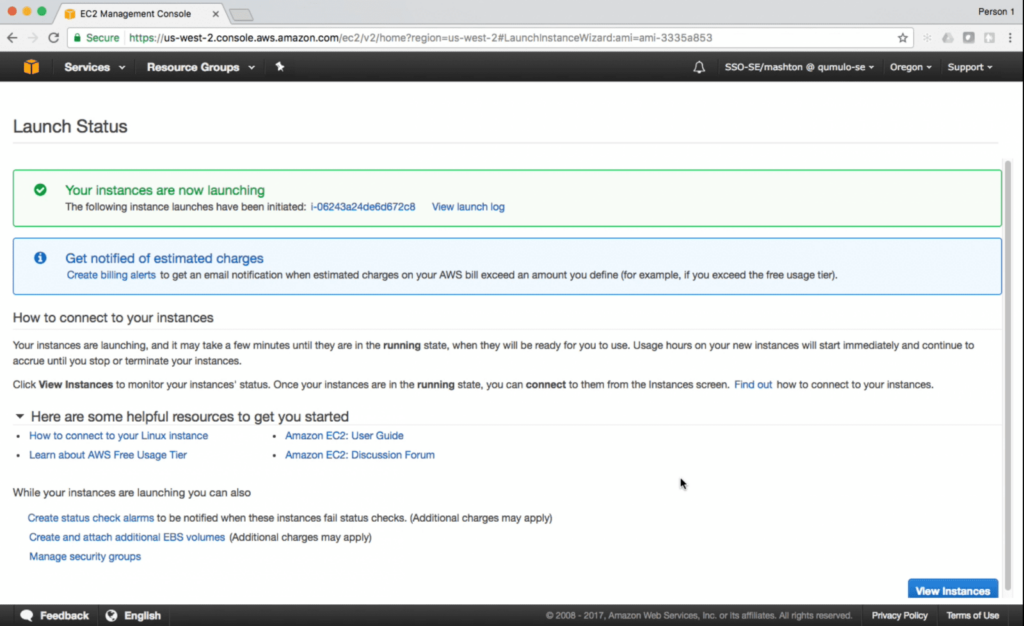
4. Cliquez Voir les instances. Un écran d'état apparaît.

Les temps d'initialisation varient et peuvent durer jusqu'à 10 minutes. Vous devrez peut-être actualiser votre navigateur pour obtenir des mises à jour de statut.
5. Continuez à vérifier l'écran d'état jusqu'à ce que Vérification du statut colonne montre 2/2 chèques…

Une fois cela fait, utilisez votre navigateur pour accéder à l'instance. Pour voir l'adresse IP, sélectionnez l'instance et faites défiler vers le bas.
Configurez le cluster QF2
1. Entrez l'adresse IP ou le nom DNS dans le navigateur. Vous verrez une erreur de confidentialité Chrome.
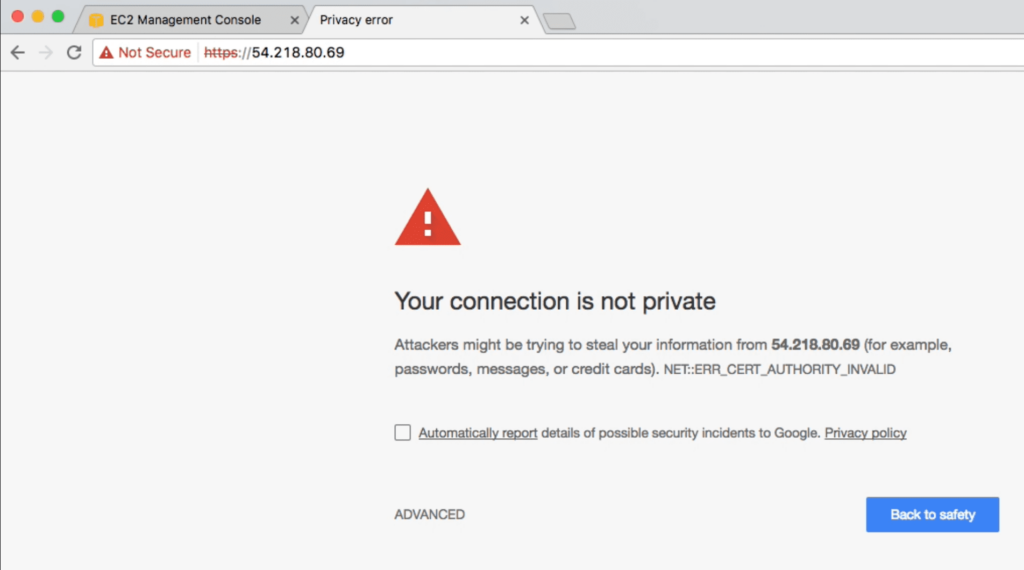
2. Cliquez AvancéCliquez sur Procéder à * site web*.
3. Le CLUF Qumulo apparaît. Faites défiler vers le bas, sélectionnez les deux cases, puis cliquez sur Publier.
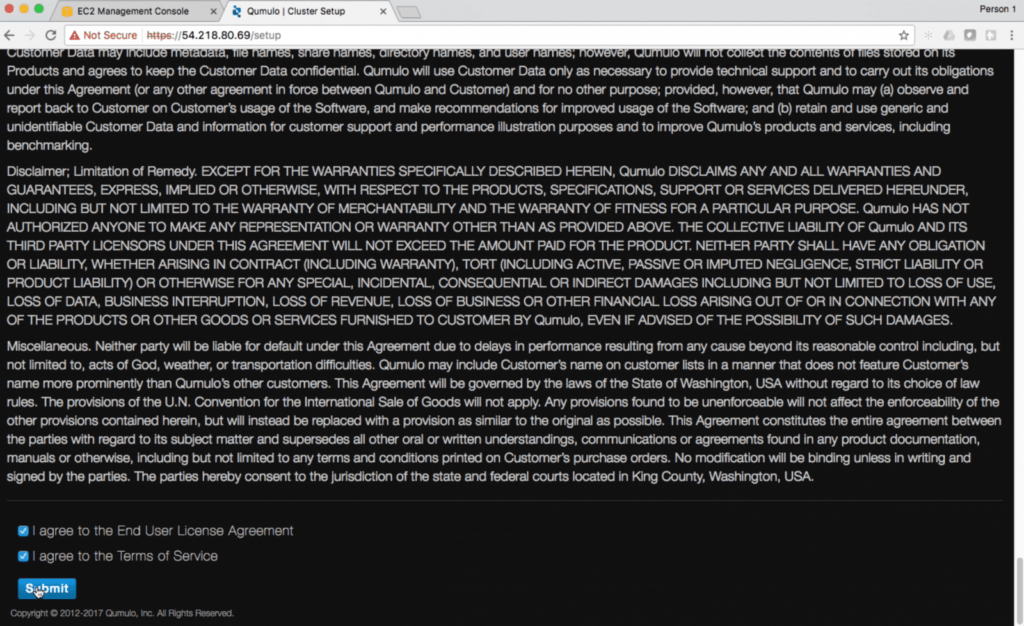
4. Nommez le cluster.
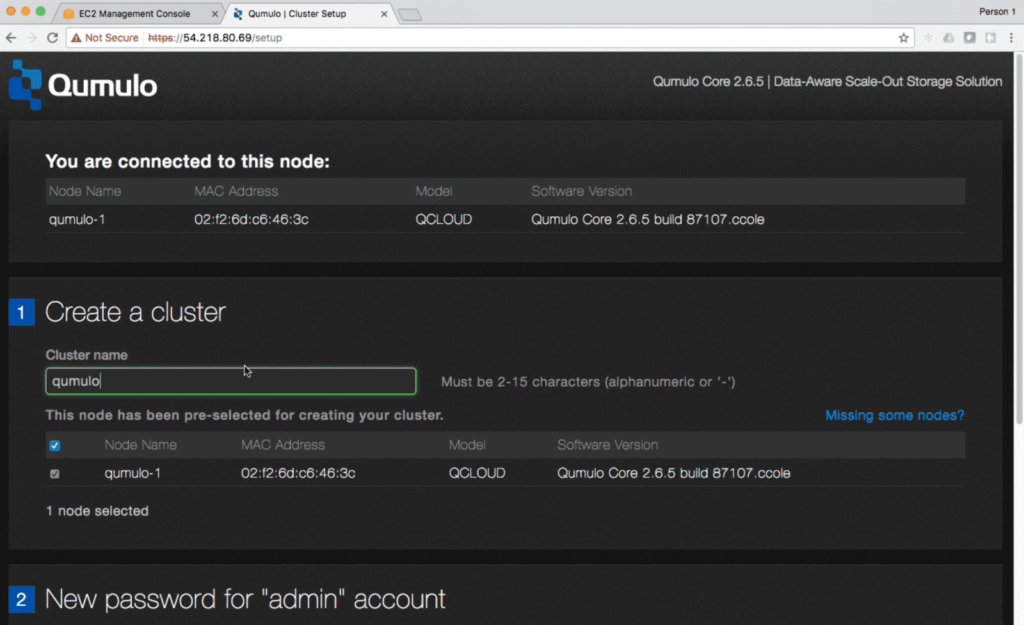
5. Faites défiler vers le bas et définissez le mot de passe du compte administrateur.
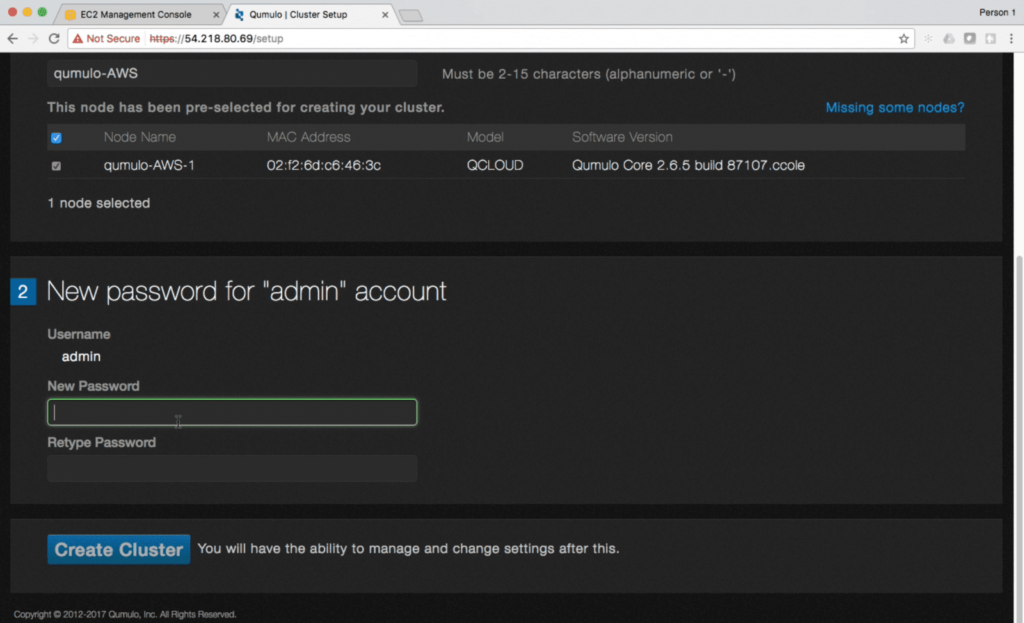
6. Cliquez Créer un cluster.
7. Une boîte de dialogue apparaît et demande une vérification. Cliquez sur Oui, créer un cluster.
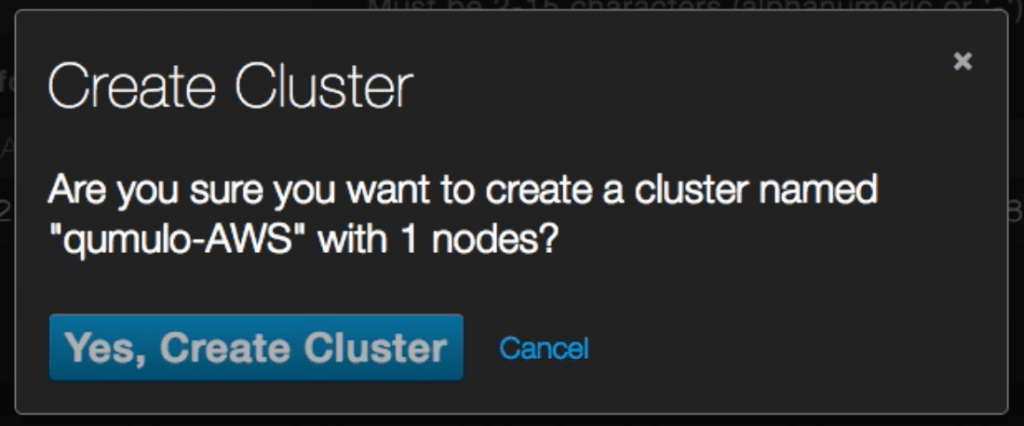
8. Le message d'état apparaît.
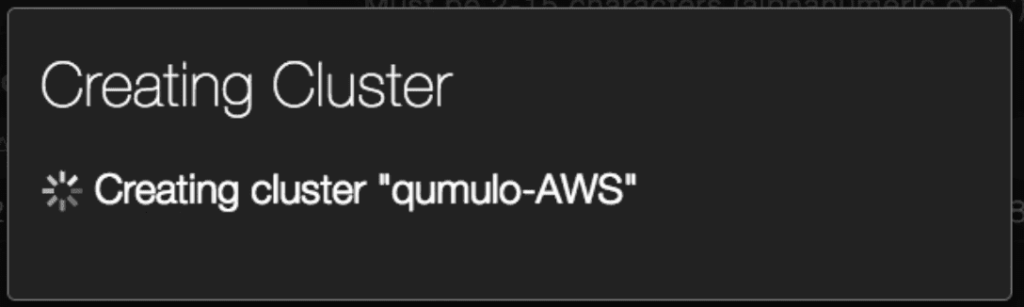
8. Une fois le cluster créé, l'interface graphique apparaît.
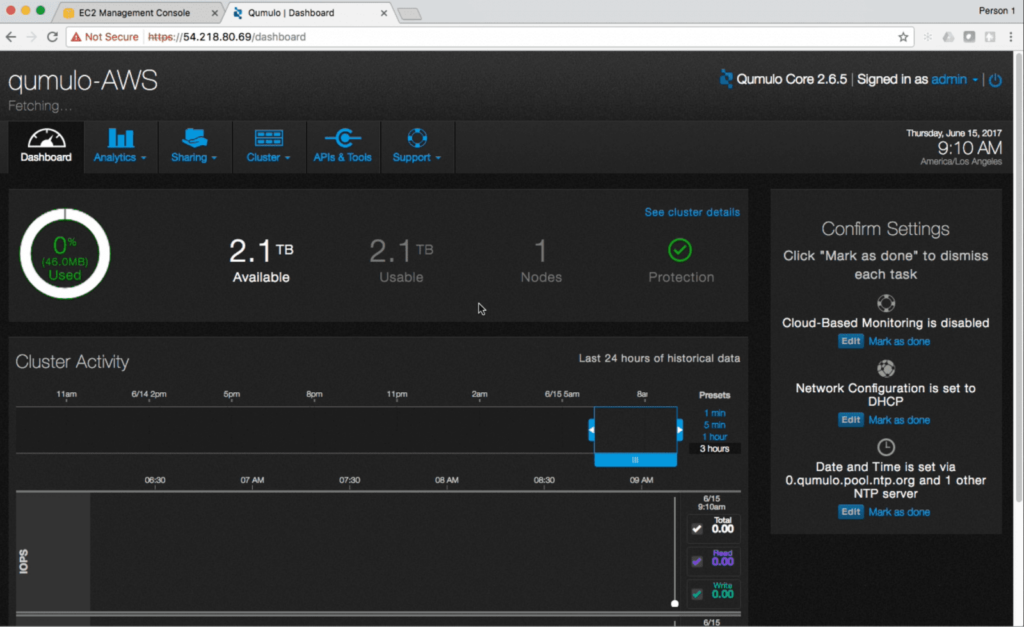
10. Le cluster est prêt à diffuser des données.
Maintenant que votre cluster est prêt à partager des données, vous pouvez configurer des exportations ou des partages. Voici les tutoriels.

